您好,登錄后才能下訂單哦!
您好,登錄后才能下訂單哦!
這篇文章主要介紹如何使用KDE Plasma定制Linux桌面,文中介紹的非常詳細,具有一定的參考價值,感興趣的小伙伴們一定要看完!
乍一看,KDE Plasma 桌面相對無聊,但讓人感到舒適。它有行業標準的布局:左下角彈出應用菜單,中間是任務欄,右邊是系統托盤。這正是你對標準家用或商用計算機的期望。
但是,使 KDE 與眾不同的是,你幾乎可以更改任何想要的東西。Qt 工具包可以以令人驚訝的方式分割和重新排列,這意味著你實質上可以使用 KDE 的部件作為基礎來設計自己的桌面。桌面行為的可用設置也很多。KDE 可以充當標準桌面、平鋪窗口管理器以及兩者之間的任意形式。你可以通過窗口類、角色、類型、標題或它們的任意組合來創建自己的窗口規則,因此,如果希望特定應用的行為不同于其他行為,那么可以創建全局設置的例外。
此外,它還有豐富的小部件集合,使你可以自定義與桌面交互的方式。它有一個類似 GNOME 的全屏應用啟動器,一個類似 Unity 的 dock 啟動器和僅有圖標的任務欄,以及一個傳統的任務欄。你可以在屏幕的任何邊緣上創建和放置面板。
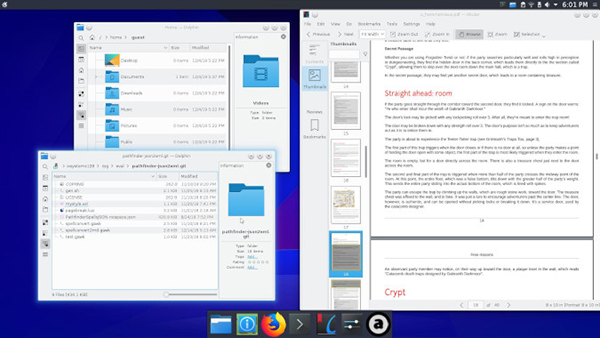
A slightly customized KDE desktop
實際上,它有太多的自定義項了,因此 KDE 最常見的批評之一是它的太過可定制化,所以請記住,自定義項是可選的。你可以在默認配置下使用 Plasma 桌面,并僅在你認為必要時逐步進行更改。Plasma 桌面配置選項最重要的不是它們的數目,而是它們容易發現和直觀,它們都在系統設置應用或者右鍵單擊中。
事實是,在 KDE 上,幾乎絕不會只有一種方法可以完成任何給定的任務,并且它的用戶將這個視為其最大的優勢。KDE 中沒有隱含的工作流,只有默認的。并且可以更改所有默認設置,直到你需要桌面做的成為你的習慣。
KDE 社區以一致性和集成為榮,出色的開發人員、社區管理以及 KDE 庫使其成為可能。KDE 的開發人員不只是桌面開發人員。它們提供了驚人的應用集合,每個應用都使用 KDE 庫創建,這些庫擴展并標準化了常見的 Qt 小部件。使用 KDE 幾個月后,無論是打開 DigiKam 進行照片管理,還是打開 Kmail 來檢查電子郵件,還是打開 KTorrent 來獲取最新的 ISO 或者使用 Dolphin 管理文件,你的肌肉記憶會在你思考之前直接帶你進入對應 UI。
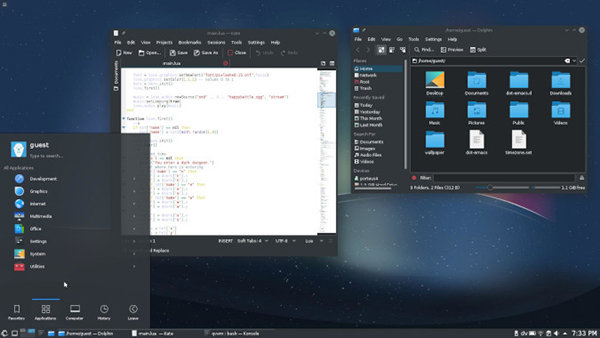
以上是“如何使用KDE Plasma定制Linux桌面”這篇文章的所有內容,感謝各位的閱讀!希望分享的內容對大家有幫助,更多相關知識,歡迎關注億速云行業資訊頻道!
免責聲明:本站發布的內容(圖片、視頻和文字)以原創、轉載和分享為主,文章觀點不代表本網站立場,如果涉及侵權請聯系站長郵箱:is@yisu.com進行舉報,并提供相關證據,一經查實,將立刻刪除涉嫌侵權內容。